Visioは、図や組織図を作成するだけでなく、コメントを追加および改善するのに役立つ強力なツールです。このガイドでは、Visioでコメントを使用して描画を洗練させ、チームにフィードバックの手段を提供する方法を学びます。該当する場所で直接考えを記録することで、コミュニケーションとフィードバックが大幅に改善されます。
重要な示唆
- フィードバックやコメントを提供するために、コメントはShapesに直接追加できます。
- Visioには様々な描画ツールがあり、コメントを創造的に装飾することが可能です。
- アイデアを可視化し説明するために、図面をテキストに変換したり、Shapesを作成したりできます。
ステップバイステップガイド
コメントの作成と使用
Visioでコメントを有効に使用するには、以下の手順に従います:
まず、図面にShapeを配置する必要があります。作業エリアで、選択したShapeを選択し、適切な位置にドラッグアンドドロップします。
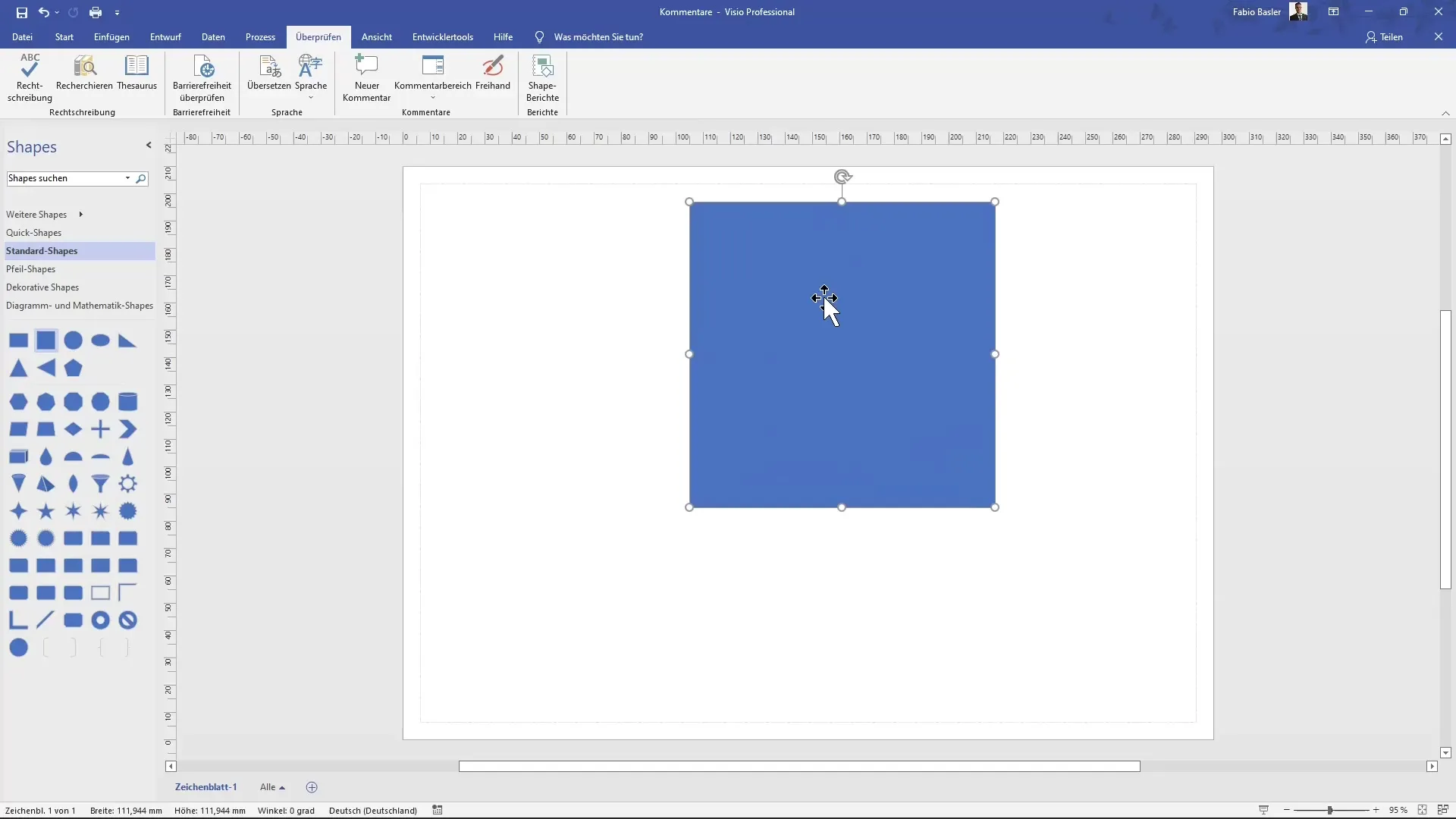
Shapeが配置されたら、さまざまなオプションを提供する「レビュー」タブに移動し、コメントエリアを選択します。ここでアイデアを記録できます。
「コメント」をクリックすると、コメントを入力できるダイアログボックスが表示されます。たとえば、「私は四角形です」と入力して、選択したShapeに関するコメントを追加できます。フィードバックやヒントを残すのに役立ちます。
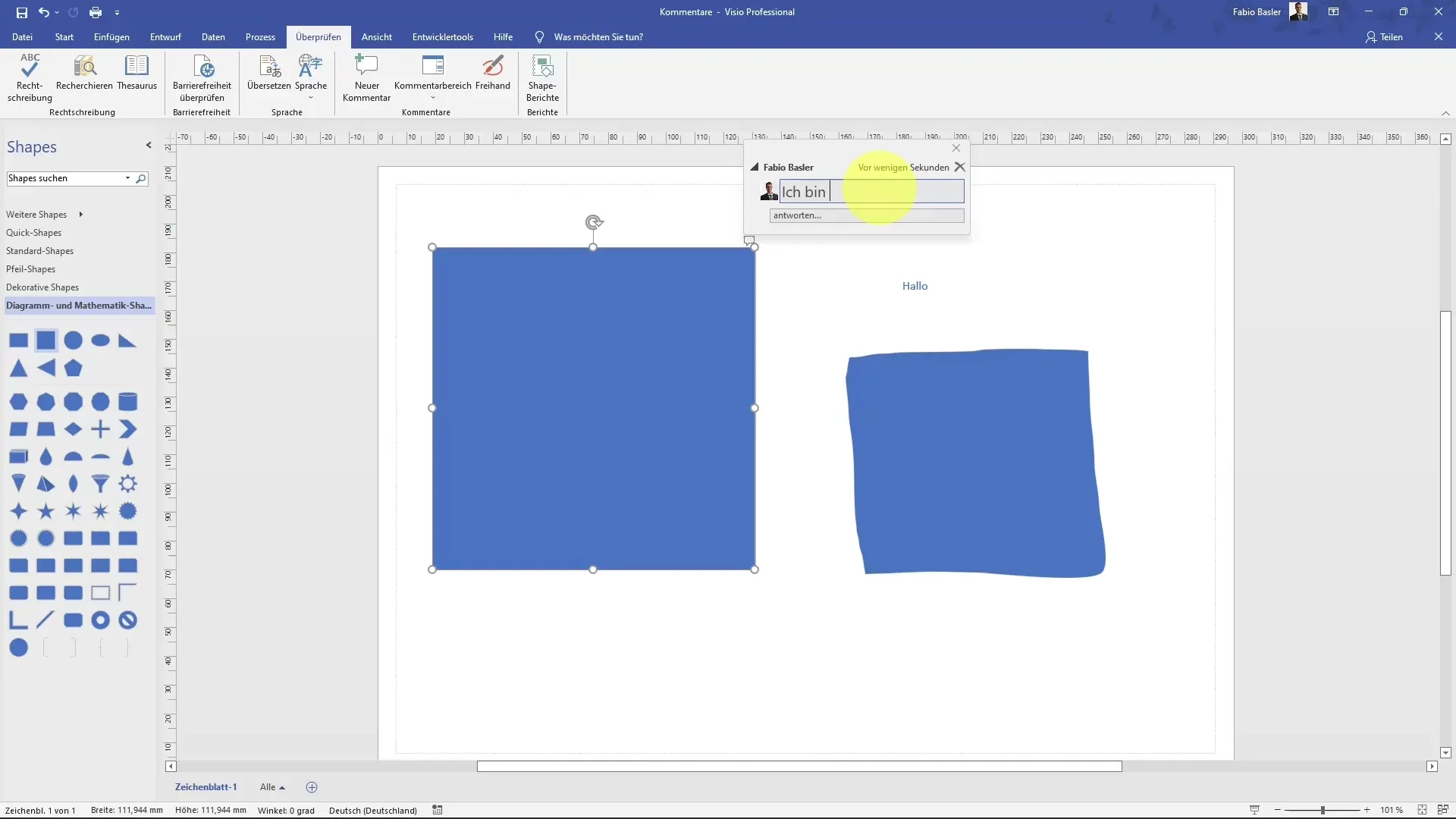
メニューバーのコメントエリアを再度クリックすると、コメントを整理および管理できます。複数のコメントを同時に処理する場合に特に役立ちます。
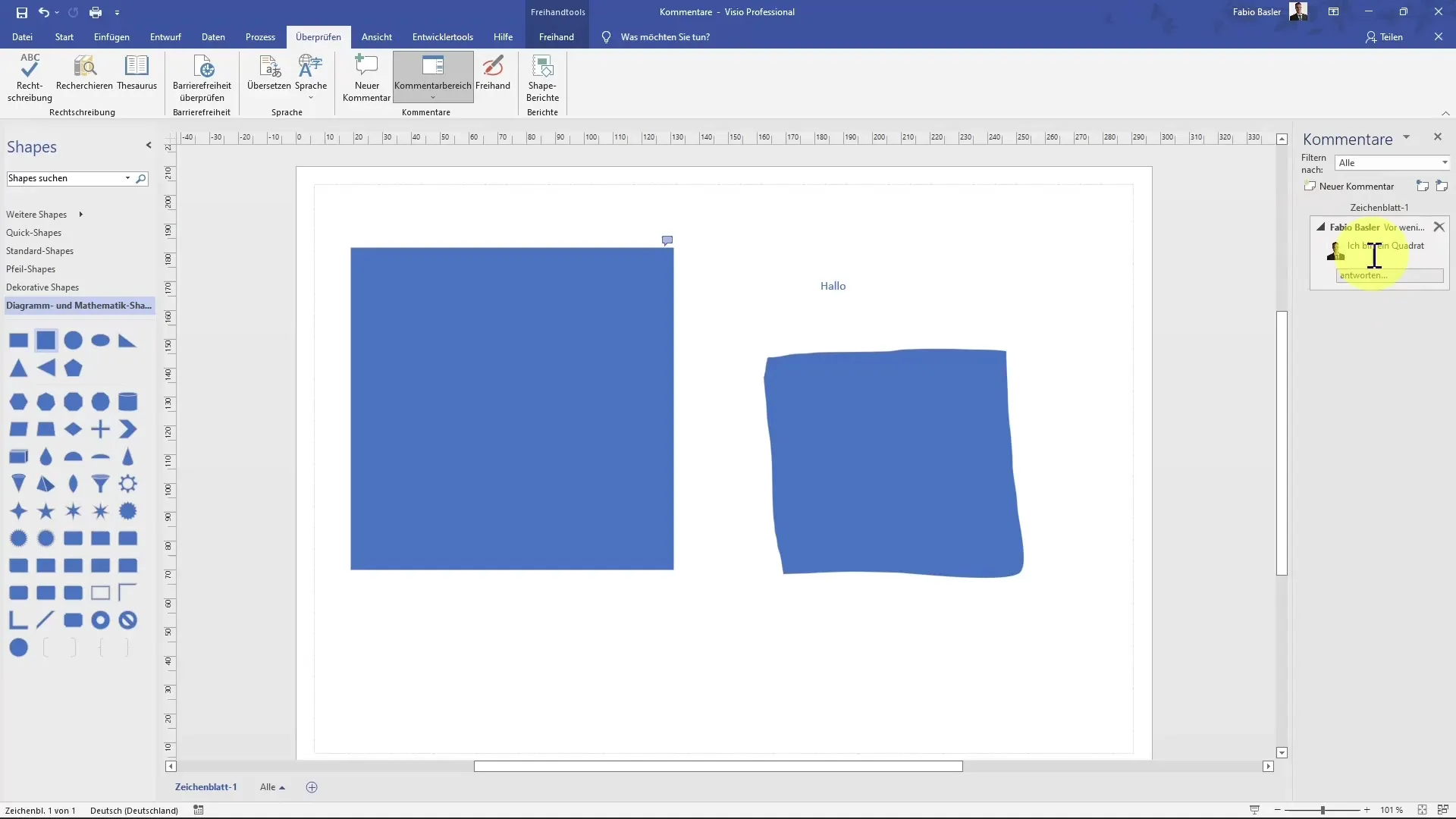
コメントには、対応するShapeの隣に小さなシンボルを付けることもでき、フィードバックの場所がすぐにわかります。これにより、図面の見やすさが大幅に向上します。
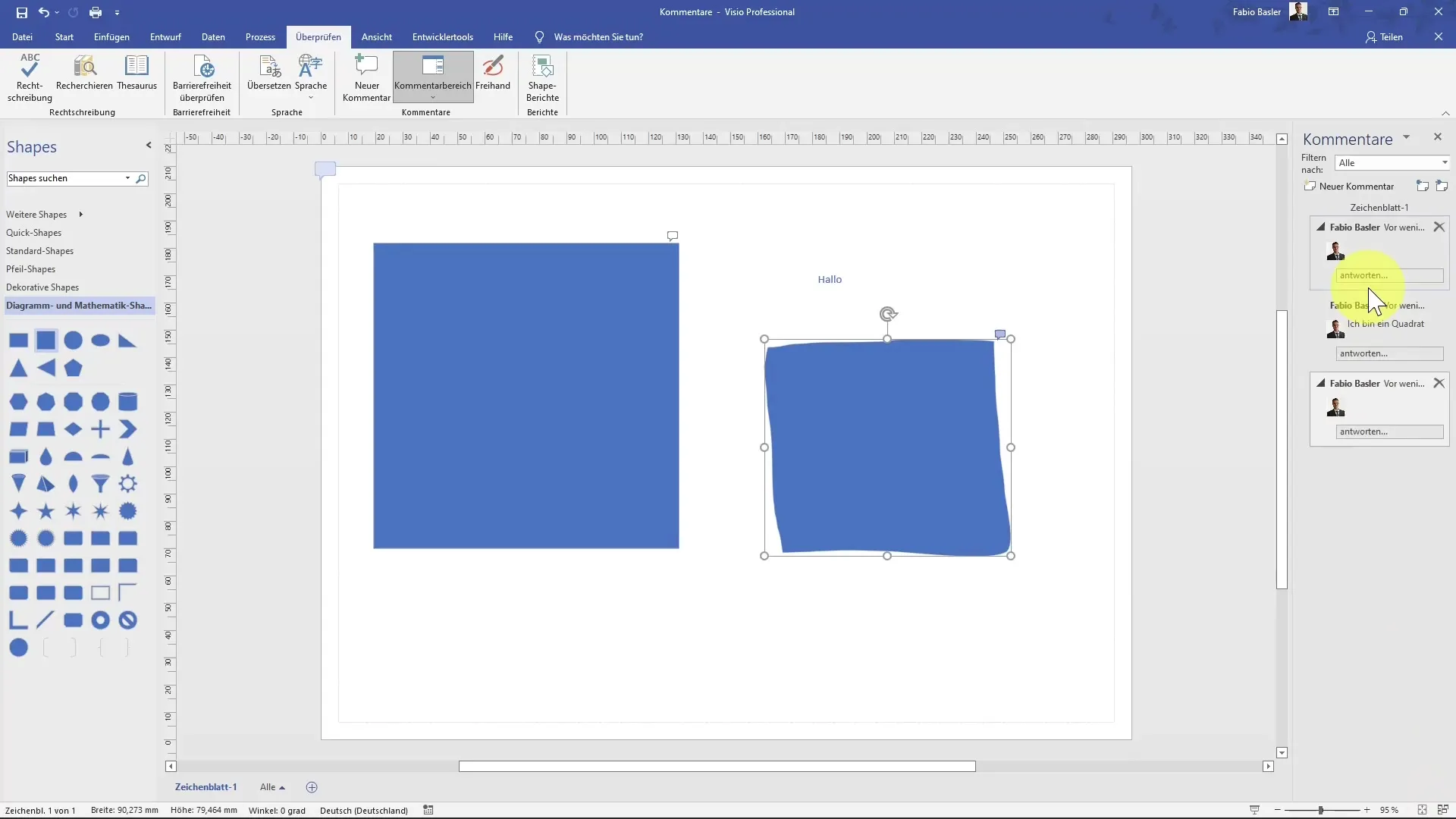
図形の描画とコメント
コメント機能に加えて、Visioには直接作業エリアで描画できるフリーハンド描画ツールがあります。これを使用するには、「レビュー」タブで「フリーハンド」オプションを選択します。さまざまなツールを使用して描画を作成したり既存のShapesを編集したりできます。
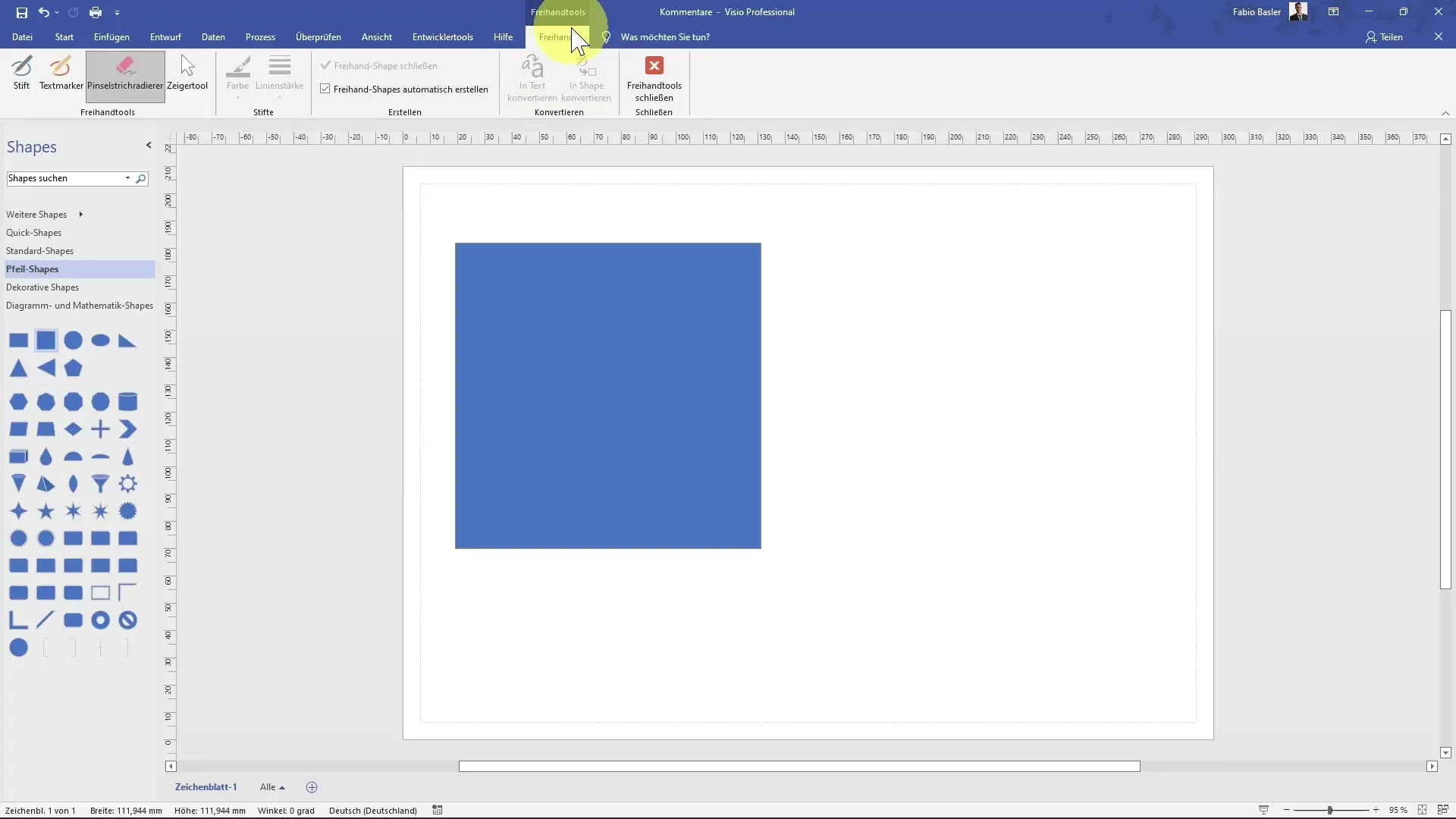
まず、使用したいペンを選択し、描画を強調するために色や線の太さを調整します。これらのツールの柔軟性により、創造性を発揮し、アイデアを視覚的に表現できます。
描画が完成したら、それらを形状に変換できます。フリーハンドで描かれた形状を本物のShapeに変換したい場合に便利です。描画を選択し、「形状に変換」オプションに移動し、プロフェッショナルな外観の要素を作成します。
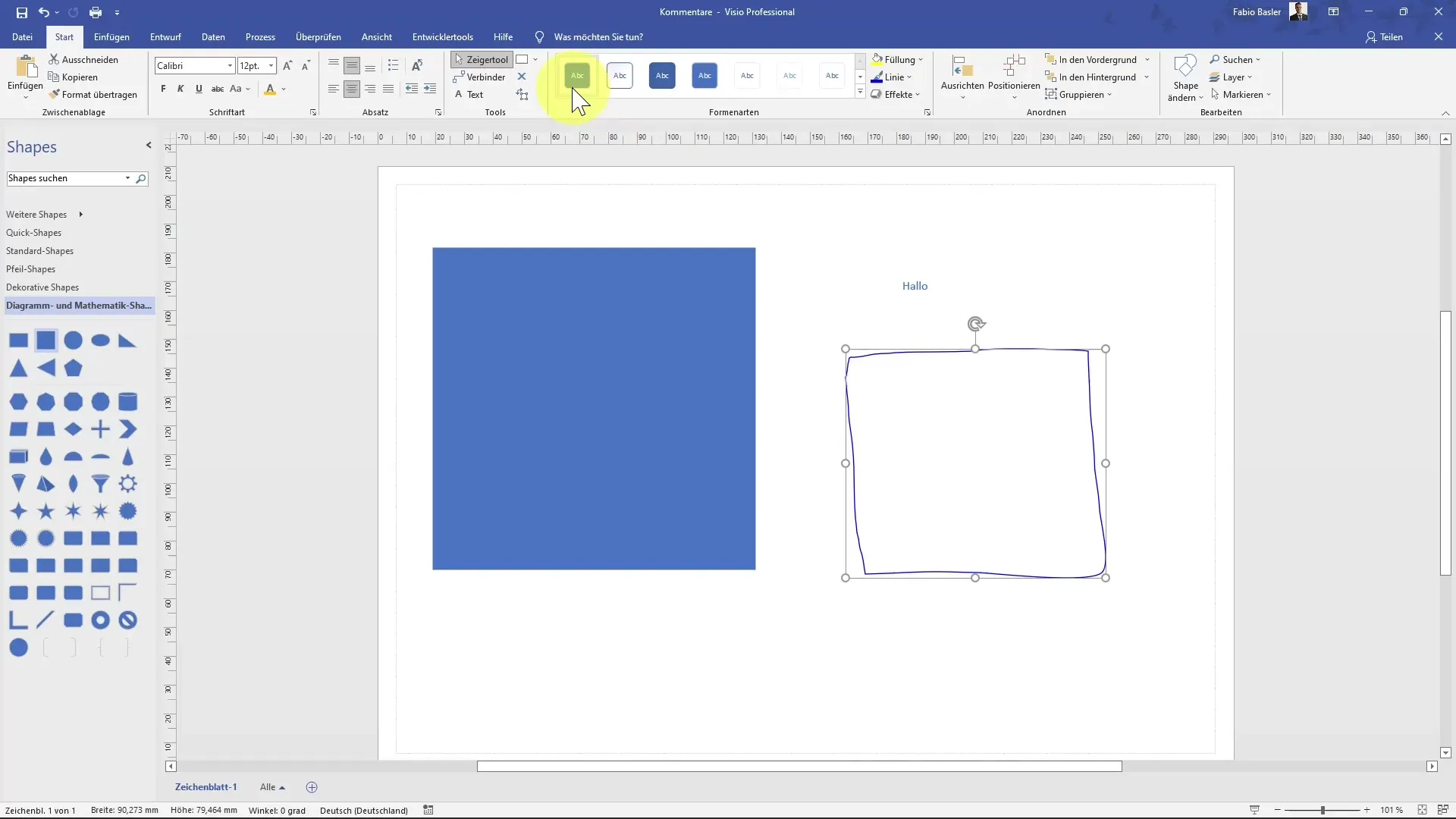
コメントをShapesに効果的に追加
Visioの重要な機能の1つは、コメントをShapesに直接追加できることです。これはShapesを選択し、「新しいコメント」をクリックして、各形状に特定のコメントを追加できるようにすることによって実現されます。
複数のコメントが存在する場合、メニューバーのコメントリストによる管理が容易になります。視認性を確保するために、いつでもコメントを削除できます。
まとめ
Visioでコメントを使用することで、図やダイアグラムを大幅に改善できます。Shapesに直接フィードバックを提供する機能と、創造的なフリーハンド描画ツールを組み合わせることで、プロジェクトに視覚的でインタラクティブな要素を導入する自由が得られます。これらの機能を活用して、チーム内で明確なコミュニケーションと効果的なフィードバックを促進してください。


